Du kan opprette og skrive ut notatsider som du kan bruke når du presenterer en lysbildefremvisning i PowerPoint.
En notatside som skrives ut viser et miniatyrbilde av lysbildet på halve siden og foredragsnotater på den andre halvdelen.
Legge til sidetall, bunntekster, topptekster eller dato i notatsidene
-
Velg Topptekst & bunntekst på Sett inn-fanen på verktøylinjebåndet under Tekst.
Dialogboksen Topptekst og bunntekst vises.
-
Velg fanen Notater og støtteark i dialogboksen Topptekst og bunntekst.
-
Merk av for elementene du vil inkludere på notatsider som skrives ut, og skriv deretter inn teksten du vil skal vises øverst eller nederst på hver side i notatene.
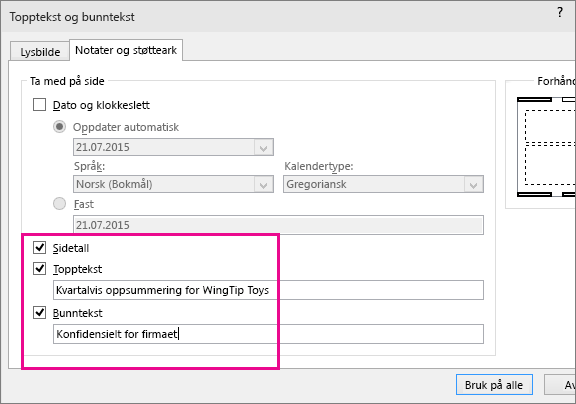
Sidenummer er aktivert som standard. Fjern merket hvis du ikke vil at det skal vises på notatsider som skrives ut.
Dato og klokkeslett kommer med formateringsalternativer for datostemplet:
Hvis du vil
Gjør du dette
Legge til en dato og et klokkeslett som oppdateres hver gang presentasjonen åpnes
Velg Oppdater automatisk, og velg deretter dato- eller klokkeslettformatet du vil bruke.
Legge til en fast dato og et fast klokkeslett
Klikk Fast, og skriv deretter inn ønsket dato og klokkeslett.
Forhåndsvisning-bildet viser hvilke elementer som er aktivert. Fire smale rektangler vises i de fire hjørnene i forhåndsvisningsbildet. Et rektangel i fet skrift indikerer at elementet er aktivert for notater som skrives ut. I dette eksempelet er topptekst og sidenummer aktivert:
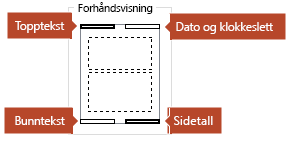
-
Velg Bruk på alle.
-
Velg Notatside på Visning-fanen på båndet for å se effekten av endringene.
Filnavn og filbaner
Automatisk innsetting av fil- eller banenavn støttes ikke i PowerPoint. Du følger i stedet en av fremgangsmåtene over og skriver inn fil eller bane i tekstboksen som skal brukes.
Legge til en logo eller et annet bilde til notater
Hvis du vil legge til et bilde i notatsidene, redigerer du notatmalen:
-
Velg Visning-fanen på verktøylinjebåndet, og velg deretter Notatmal.

-
Velg Sett inn på Sett inn-fanen på båndet og deretterBilder.
-
Bla til bildet du vil bruke, merk det, og velg deretter Sett inn.
Bildet settes inn midt på siden.
-
Dra bildet til ønsket plassering, og endre størrelse hvis nødvendig. Hvis du vil ha flere formateringsalternativer, klikker du på Bildeverktøy | Format-fanen.
Slette topptekst- og bunntekstinformasjon fra notatene
-
Velg et lysbilde.
-
Velg Sett inn > Topptekst og bunntekst

-
Klikk på fanen Notater og støtteark i dialogboksen Topptekst og bunntekst, og fjern deretter merket i avmerkingsboksene for de alternativene du vil fjerne fra topp- eller bunnteksten.
-
Velg Bruk på alle.
-
Velg Notatside på Visning-fanen på båndet for å se effekten av endringene.
Disse endringene påvirker ikke topp- eller bunntekster på selve lysbildene – bare notatsider som skrives ut.










